كيفية تنزيل الصور المجمعة
نشرت: 2022-02-13تريد تحميل الصور بالجملة ؟ من السهل تنزيل الصور عبر الإنترنت عن طريق النقر بزر الماوس الأيمن واختيار "حفظ الصورة". قد يكون تنزيل الصور بشكل منفصل مملاً إذا كان عليك تنزيل عدد كبير مرة واحدة. لا يوجد العديد من أدوات تنزيل الصور المجمعة المضمنة في معظم المتصفحات الشائعة أيضًا. يمكنك تنزيل جميع الصور من صفحة ويب دفعة واحدة إذا كنت تستخدم امتداد Chrome لتنزيل الصور المجمعة.
تحتوي القائمة التالية على 3 من أفضل الامتدادات لتنزيل الصور دفعة واحدة لها ميزات فريدة وتمنحك الكثير للاختيار من بينها. دعونا نتعمق فيه.
جدول المحتويات
تحميل الصور بالجملة
1. ImgDownloader: تنزيل مجاني للصور بالجملة عبر الإنترنت
Imgdownloader هي أداة مفيدة عبر الإنترنت يمكنك استخدامها لتنزيل جميع الصور من عنوان URL. إنها أداة أنيقة ومباشرة. ما عليك سوى نسخ عنوان URL واحد ولصقه. العملية برمتها تلقائية. سيقوم محرك البحث والتنزيل Imgdownloader بتحليل صفحة الويب ، بما في ذلك ملفات HTML و JS و CSS والعثور على صورها. كشط وجلب كل منهم ويمكنك معاينتها على الصفحة.
فيما يلي بعض فوائد Imgdownloader التي يمكنك الاستمتاع بها.
1. إنه مجاني وآمن للاستخدام بنسبة 100٪. لا دفع ولا إعلانات مملة ولا حاجة لإنشاء الحساب. فقط استخدمه عندما تحتاجه.
2. أداة تنزيل صور صفحة الويب. يمكنك تجربة عنوان URL مختلف لصفحة الويب باستخدام موقع الويب. ستنبهر بسرعته ونتائجه.
3. أداة تنزيل الصور المجمعة لصور Google. تجمع صور Google جميع الصور الموجودة على الإنترنت. ومع ذلك ، إذا كنت ترغب في تنزيلها جميعًا ، فيمكنك تجربة Imgdownloader لأنه يوفر العملية المجمعة. فقط كلمة أساسية مطلوبة.
4. تنزيل الصور والفيديو من Instagram. يحتوي Imgdownloader على ميزة تنزيل الصور والفيديو من Instagram القوية. انسخ والصق عنوان URL الخاص بـ Instagram ، يمكنك حفظ الصور ومقاطع الفيديو بكميات كبيرة.
5. برنامج Pinterest لتنزيل الصور والفيديو. Imgdownloader هو أيضًا أداة تنزيل للصور والفيديو من Pinterest يمكنك حفظ هذه الملفات عن طريق نسخ عنوان URL. العملية برمتها سريعة ولا داعي للقلق بشأن مشكلات الخصوصية.
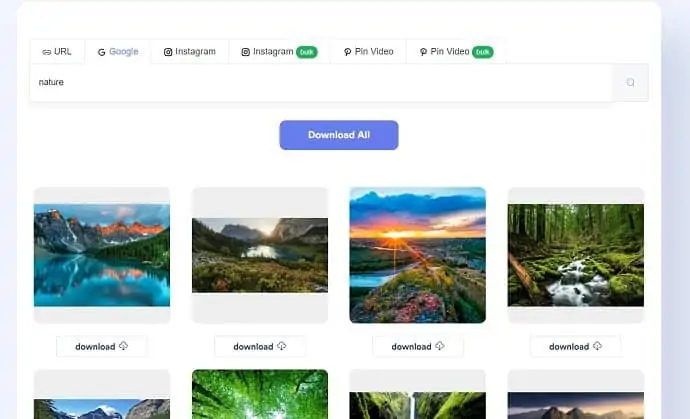
كيفية تنزيل الصور المجمعة باستخدام ImgDownloader؟
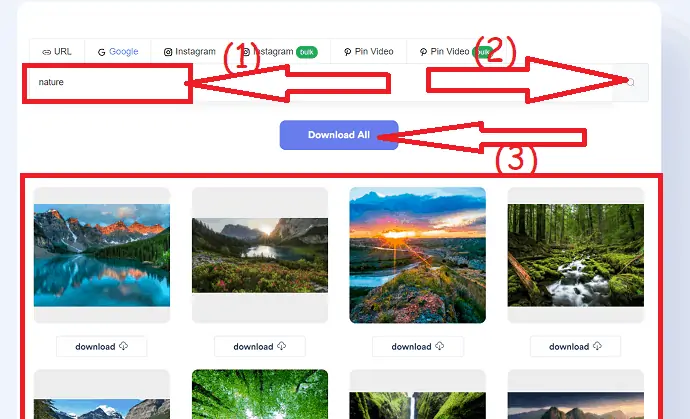
يساعدك هذا القسم في معرفة الإجراء التفصيلي لتنزيل الصور المجمعة مرة واحدة باستخدام ImgDownloader.
الوقت الإجمالي: 3 دقائق
الخطوة 1: قم بزيارة موقع Imgdownloader
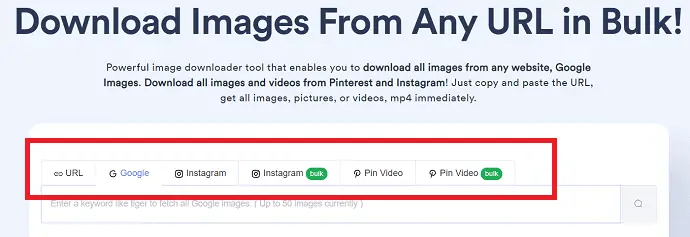
قم بزيارة الصفحة الرسمية لـ Imgdownloader باستخدام أي متصفح أو انقر فوق الرابط. ستجد عدة مصادر مثل URL و Google و Instagram و Instagram السائبة و Pin video و Pin video. حدد المصدر الذي تريد تنزيل الصور المجمعة منه.
الخطوة 2: البحث عن الصور وتنزيلها
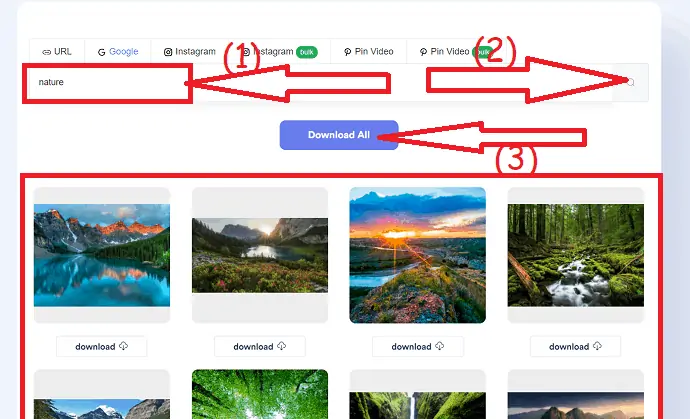
أدخل نوع الصور في شريط البحث الذي تريد تنزيله. وانقر على أيقونة البحث. في غضون ثوانٍ قليلة ، ستظهر الصور على الشاشة. انقر فوق خيار "تنزيل الكل" في الأعلى.
إمداد:
- إنترنت
أدوات:
- ImgDownloader
إذا كنت تريد المزيد من الميزات ، يمكنك تجربة الإصدار المتميز All Image downloader لنظامي التشغيل Windows و Mac.
2. إيماجي
يحتوي على واجهة سهلة الاستخدام أجدها شخصيًا أسهل في الاستخدام من معظم برامج تنزيل الصور المجمعة. يقوم Imageye بتحميل الصور من الصفحة الحالية إلى واجهته الخاصة لحظة النقر على زر الامتداد. ما هو رائع هو أنه يمكنك رؤية جميع أحجام الصور على صفحة الويب. بمعنى آخر ، يمكنك تنزيل الحجم الأصلي أو حجم المعاينة. ومع ذلك ، سيتعين عليك أيضًا البحث في المزيد من الصور لتنزيلها (عادةً ضعف ذلك العدد).
يمكن تحديد الصور بالنقر عليها (أو يمكن تحديد الكل) ثم تنزيلها بالنقر فوق "تنزيل". بالإضافة إلى ذلك ، من خلال النقر فوق زر ، يمكنك تصفية الصور بناءً على الحجم وعنوان URL والنوع. الامتداد رائع لأولئك الذين يبحثون عن شيء بديهي.
كيفية تنزيل الصور المجمعة باستخدام Imageye؟
الخطوة 1: أضف إلى الكروم
قم بزيارة متجر Chrome الإلكتروني وابحث عن أداة تنزيل الصور Imageye باستخدام شريط البحث. بمجرد أن تجد انقر فوقه ، ستجد الشاشة كما هو موضح في لقطة الشاشة أدناه.
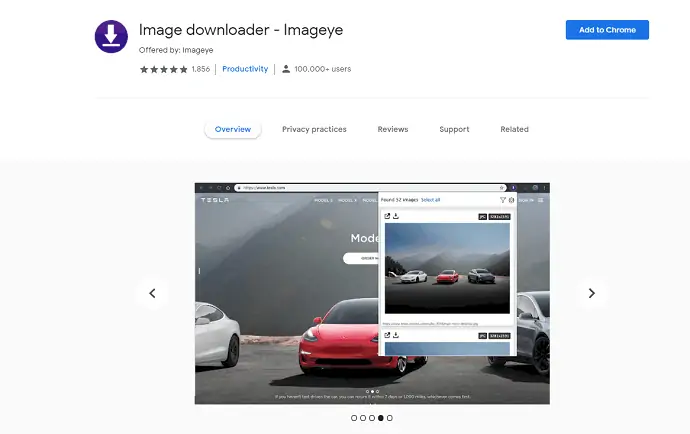
حدد خيار إضافة إلى الكروم. سيظهر موجه على الشاشة ، من ذلك اضغط على إضافة الامتداد. في غضون ثوانٍ قليلة ، ستضيف Imageye إلى الكروم كملحق.
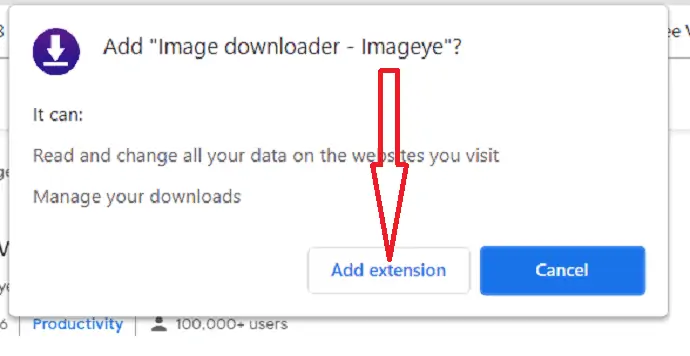
الخطوة الثانية: البحث عن الصور
افتح متصفح الويب وابحث عن نوع الصور التي تريد تنزيلها. افتح امتداد Imageye. يظهر عدد الصور التي تم إنشاؤها على الشاشة. إذا كنت تريد تنزيل الكل مرة واحدة ، فحدد خيار تحديد الكل. بخلاف ذلك ، انقر فوق رمز التنزيل لتنزيل الصور المعينة.
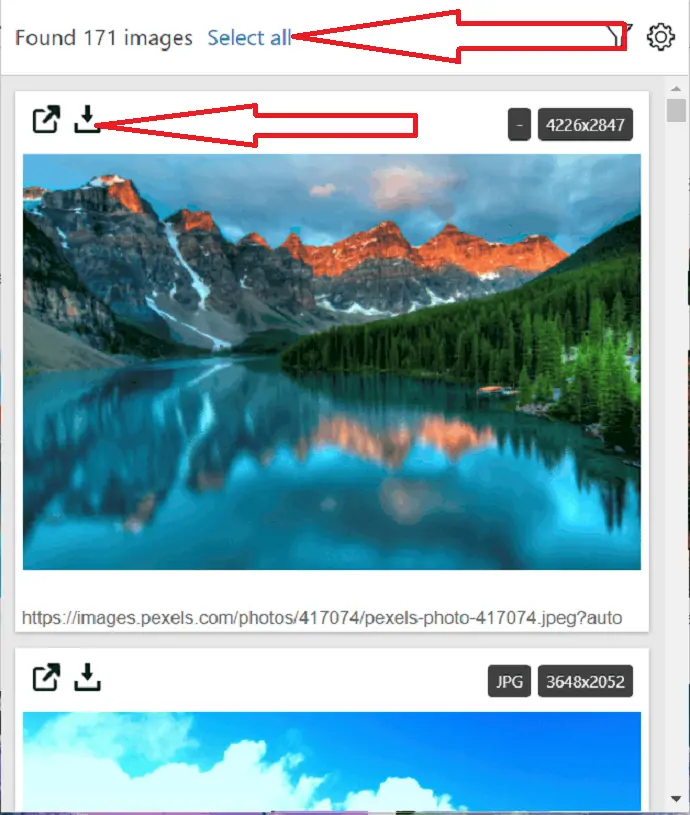
الخطوة 3: تنزيل الصور

تم تحديد جميع الصور. الآن ستجد خيار تنزيل الصور. اضغط على تحميل 171 صورة. هذا هو….
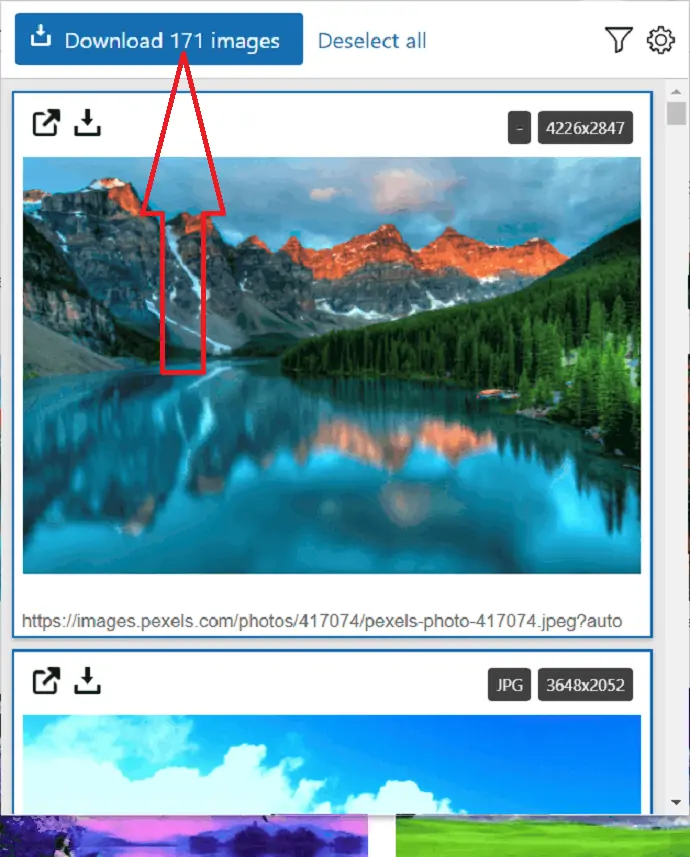
3. فاتكن دفعة تحميل الصورة
قم بتنزيل الصور بالجملة بسهولة باستخدام خيارات التخصيص المرنة في Fatkun. يمكن إجراء التنزيلات المجمعة في علامة التبويب المفتوحة حاليًا أو جميع علامات التبويب المفتوحة. يمكنك البحث عن الصور عن طريق تحديد علامة التبويب التي تريدها وستفتح علامة تبويب جديدة ستحمل جميع الصور على الصفحة. تصفية الصور وتنزيلها متوفرة هنا بعدة طرق. يمكن استخدام الحجم والكلمات الرئيسية والصفحات لفرز الصور والعثور عليها. لتنزيل جميع الصور ، ما عليك سوى النقر فوق "تنزيل" بعد تحديد الصور التي ترغب في تنزيلها.
أيضًا ، في قسم "الإعدادات" ، يتيح لك Fatkun تخصيص الواجهة. باستخدام صور WEBP ، يمكنك تحويلها تلقائيًا إلى JPG وضبط إعدادات الإخراج. بالإضافة إلى السماح بتنزيلات مجمعة للصور من مواقع الويب ، يتيح هذا الامتداد أيضًا تنزيلات مجمعة للصور من مواقع ويب معينة. ومع ذلك ، ستحتاج إلى استخدام إعدادات الامتداد لتنزيل الصور من تلك المواقع.
شكواي الوحيدة هي أن الامتداد يقوم بتنزيل الصور بنفس الطريقة التي تظهر بها على الصفحة. لا يتم تنزيل الصور من المصدر ، لذلك على الرغم من أن الصورة كبيرة ، سيتم تنزيلها فقط كصورة صغيرة.
دعونا نرى إجراء تنزيل الصور المجمعة باستخدام صورة تنزيل Fatkun Batch:
الخطوة 1: قم بزيارة متجر Chrome الإلكتروني وابحث عن امتداد Fatkun Batch Download Image باستخدام شريط البحث. بمجرد العثور عليه ، انقر فوقه. الآن اضغط على خيار Add to chrome.
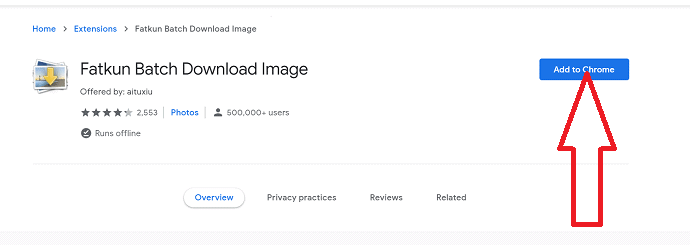
سيظهر تطبيق موجه على الشاشة ، ومن ذلك حدد خيار "إضافة امتداد" لإضافته كملحق كروم.
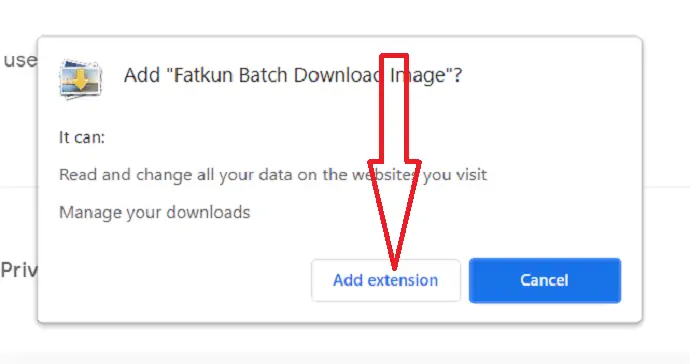
الخطوة 2: افتح علامة تبويب جديدة في متصفح Chrome وابحث عن نوع الصور التي تريد تنزيلها. حدد أيقونة امتداد فاتكون بجانب شريط البحث. ستجد خيارين للتنزيل مثل "تنزيل علامة التبويب الحالية" و "تنزيل جميع علامات التبويب". حدد الشخص الذي تريده.
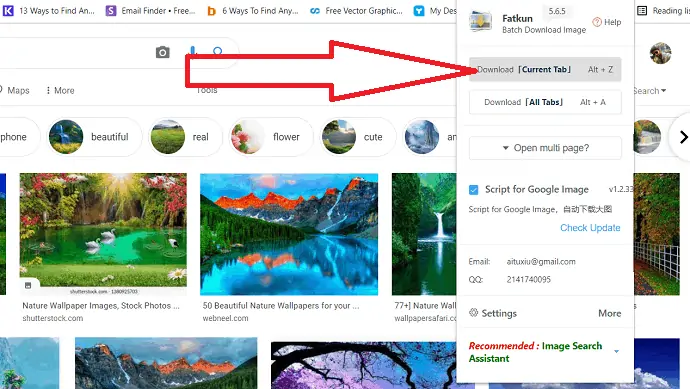
هنا أقوم بتحديد خيار علامة التبويب الحالية للتنزيل. سوف تقوم بإعادة التوجيه إلى صفحة جديدة. انقر فوق خيار التنزيل لتنزيل جميع الصور في فترة زمنية قصيرة.
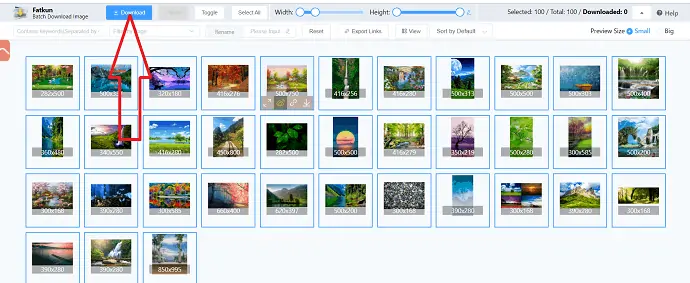
4. تحميل جميع الصور
تنزيل جميع الصور ، كما يوحي اسمه ، يقوم بتنزيل جميع الصور الموجودة على الصفحة دون أن يمنحك خيار اختيار ما تريد تنزيله. تحتاج ببساطة إلى النقر فوقها وسيتم تنزيل جميع الصور وحفظها بتنسيق zip. لا يمكنك تخصيص الامتداد أو حتى عرض الصور.
أعلم أن هذا الامتداد يجب أن يمثل تحديًا ضد الامتدادات الأخرى. يتم حفظ الصور في ملف مضغوط أصغر بكثير من الصور الفعلية. بالإضافة إلى ذلك ، يتم حفظ الصور كملف مضغوط واحد ، بحيث لا يتم ازدحام جهاز الكمبيوتر الخاص بك بصور منفصلة.
ستتلقى أيضًا صورًا بمعاينة وأحجام أصلية ، بحيث يكون لديك مجموعة متنوعة من أحجام الصور للاختيار من بينها. هذا امتداد ممتاز لأنه سريع وسهل الاستخدام. بعد التنزيل ، يمكن حذف الصور غير المطلوبة على أي حال.
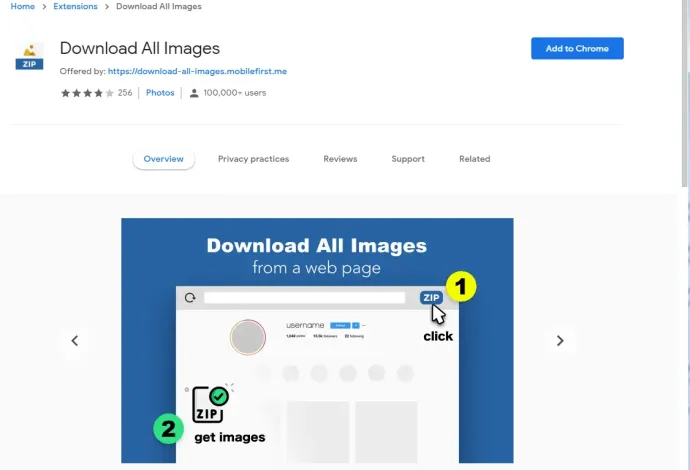
ما عليك سوى اتباع الخطوات التالية لمعرفة كيفية تنزيل الصور المجمعة مرة واحدة باستخدام Download All Images:
الخطوة 1: قم بزيارة متجر الويب chrome وابحث عن امتداد Chrome Download All Images. قم بإضافته كملحق للكروم عن طريق تحديد خيار إضافة إلى الكروم.
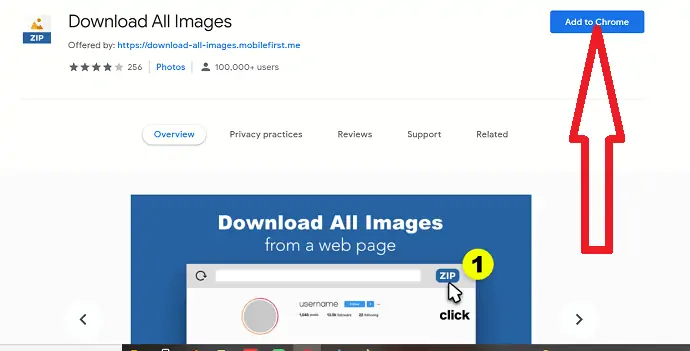
الخطوة 2: بمجرد إضافته كملحق ، يمكنك ملاحظة الرمز على يمين شريط البحث. افتح علامة تبويب جديدة وابحث عن نوع الصور التي تريد تنزيلها وانقر على امتداد تنزيل جميع الصور. يبدأ تنزيل الجزء الأكبر من الصور في علامة التبويب الحالية. انتظر حتى تحصل على ملف مضغوط يحتوي على جميع الصور التي تم تنزيلها. هذا هو…
5. برنامج AnySaver
AnySaver هو تطبيق Android الذي استخدمته لتنزيل الصور من Pinterest و Instagram و Google Images ، وكذلك من أي موقع ويب. إنه تطبيق مجاني بدون إعلانات. قم بتنزيله من GooglePlay ويمكنك البدء في استخدامه على الفور.
لا يوجد برنامج تعليمي آخر تحتاج إلى تعلمه. بمجرد فتح التطبيق ، انسخ عنوان URL والصقه ، وابدأ في البحث عن الصور في الرابط. بعد فترة ، يمكنك معاينة جميع الصور المستخرجة والمقتطعة على عنوان URL هذا. تمامًا مثل الشاشة أدناه. 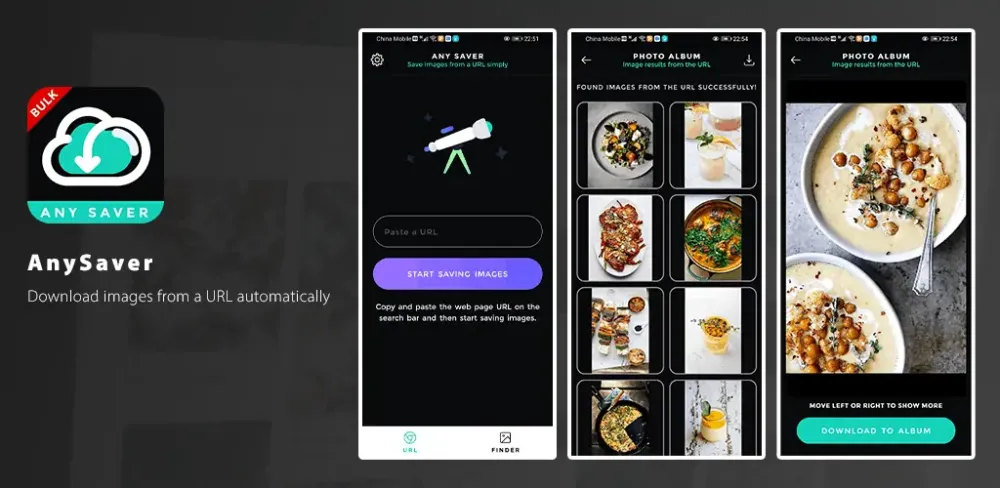
دعونا نرى كيفية تنزيل الصور المجمعة على Android باستخدام تطبيق AnySaver:
الخطوة 1: قم بتثبيت تطبيق AnySaver من متجر Google Play. بمجرد اكتمال التثبيت ، افتح تطبيق AnySaver. ستلاحظ الشاشة كما هو موضح في لقطة الشاشة أدناه.
ستجد خيارين مختلفين مثل URL و Finder في الأسفل. حدد خيار URL للبحث في الصور باستخدام URL. إذا كنت تريد البحث باستخدام الكلمة الأساسية ، فاختر خيار Finder. أدخل الكلمة الأساسية في شريط البحث وحدد خيار بدء حفظ الصور.
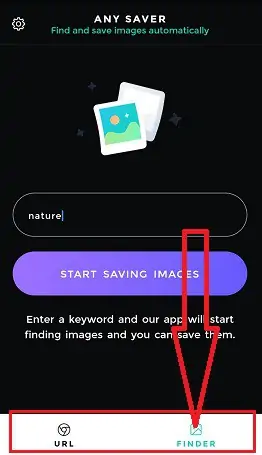
الخطوة 2: قم بتنزيل الصور
ستظهر الآن جميع الصور المتعلقة بهذه الكلمة الرئيسية على الشاشة. اضغط على أيقونة التنزيل في الجزء العلوي الأيمن ، في غضون ثوانٍ قليلة ، قم بتنزيل جميع الصور واحفظ الدين على جهازك.
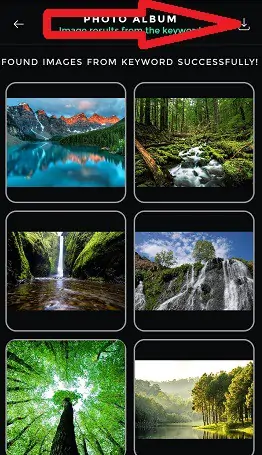
خاتمة
من المحتمل أن تكون الإضافات المذكورة أعلاه هي الأفضل التي تعمل حاليًا. إذا كنت لا ترغب في تثبيت أي امتداد أو برنامج تابع لجهة خارجية ، فيمكنك استخدام أداة تنزيل الصور المجمعة ، وهي أداة قائمة على الويب حيث تحتاج فقط إلى إلقاء روابط الصور وسيتم تنزيلها لك. من بين امتدادات الويب ، يعد "تنزيل جميع الصور" أفضل اقتراح لي عندما تريد تنزيل صور مجمعة من فئة عاقل في غضون ثوان.
ما هي ملحقات Chrome المفضلة لديك لتنزيل الصور المجمعة؟ التعليق أدناه إذا كان لديك أي أفكار.
آمل أن يساعدك هذا البرنامج التعليمي في تنزيل الصور المجمعة بسهولة باستخدام الأدوات المختلفة المذكورة في المقالة. إذا وجدت أفضل أداة أخرى ، فأخبرنا بذلك من خلال قسم التعليقات. إذا أعجبك هذا المقال ، فيرجى مشاركته ومتابعة WhatVwant على Facebook و Twitter و YouTube لمزيد من النصائح الفنية.
كيفية تنزيل الصور المجمعة - التعليمات
هل يمكنني تنزيل الصور المجمعة مرة واحدة؟
نعم. يمكنك تنزيل الصور المجمعة مرة واحدة باستخدام أي أداة. بعض الأدوات المذكورة أعلاه.
ما هي أفضل أداة لتنزيل الصور المجمعة؟
Imgdownloader هو الأفضل عبر الإنترنت لتنزيل الصور المجمعة بدون تسجيل الدخول ولا حاجة لدفع فلس واحد.
هل هناك أي امتداد يساعد على تنزيل الصور المجمعة؟
نعم ، هناك العديد من ملحقات الكروم التي تساعدك على تنزيل الصور المجمعة. قليل منهم مدرجون في المقالة أعلاه.
